Configurando grupos de agregação de links no SG350XG e SG550XG
Objetivo
Um LAG (Link Aggregation Group, grupo de agregação de links) é uma coleção de conexões de rede que foram combinadas em paralelo em uma conexão lógica. A criação de um LAG pode permitir a redundância: se um link no LAG falhar, outros links poderão ser usados como backups. Os LAGs também podem aumentar bastante o throughput usando todos os seus links para transmitir dados simultaneamente.
Veja como funciona: O Link Aggregation Control Protocol (LACP) é uma parte da especificação IEEE (802.3az) que pode controlar o agrupamento de várias portas físicas juntas para formar um único canal lógico (LAG). O balanceamento de carga de tráfego nas portas dos membros ativos de um LAG é gerenciado por uma função de distribuição baseada em hash que distribui tráfego unicast e multicast com base nas informações do cabeçalho do pacote da Camada 2 ou Camada 3. O LACP ajuda a formar um único LAG ao agrupar muitas portas físicas. Ele também é responsável pela multiplicação da largura de banda, pelo aumento da flexibilidade da porta e pelo fornecimento de redundância em links entre dois dispositivos. Além disso, isso ajuda a alterar a velocidade do LAG, o anúncio, o controle de fluxo e também a proteção que pode ser facilmente identificada na tabela de configurações do LAG.
O objetivo deste documento é mostrar como configurar LAGs no SG350XG e SG550XG.
Dispositivos aplicáveis
- SG350XG
- SG550XG
Versão de software
- 2.0.0.73
Gerenciamento de LAG
Etapa 1. Faça login no utilitário de configuração da Web e escolha Port Management > Link Aggregation > LAG Management. A página LAG Management é aberta.

Note: A captura de tela acima foi tirada do SG550XG, que tem 32 LAGs diferentes. O SG350XG tem apenas 8 LAGs.
Etapa 2. No campo Load Balance Algorithm, escolha um botão de opção para determinar como o comutador irá processar o balanceamento de carga em cada LAG. O balanceamento de carga é usado para enviar dados através de todos os links em um LAG, aumentando o throughput. O uso do endereço MAC foi considerado mais eficaz em algumas redes.

As opções são:
- Endereço MAC - Realize o balanceamento de carga usando o endereço MAC de origem e de destino em todos os pacotes.
- Endereço IP/MAC - Realize o balanceamento de carga usando o endereço IP de origem e de destino em pacotes IP e o endereço MAC de origem e de destino em todos os pacotes não IP.
Etapa 3. Clique em Apply. A configuração de balanceamento de carga é salva no arquivo de configuração atual.

Etapa 4. A tabela de gerenciamento LAG exibe informações sobre todos os LAGs configurados atualmente no switch. Selecione o botão de opção de um LAG e clique em Editar... para editar suas configurações na janela Editar associação do LAG exibida.

Etapa 5. Na lista suspensa LAG, selecione o LAG cujas configurações deseja definir. O LAG selecionado na Tabela de Gerenciamento de LAG será selecionado automaticamente aqui. Esse campo pode ser usado para alternar entre LAGs e configurar suas configurações sem voltar à página Gerenciamento de LAG.

Etapa 6. No campo LAG Name, insira um nome ou uma descrição do LAG. Esse nome não afetará a operação do LAG, pois é apenas para fácil identificação.

Passo 7. No campo LACP, marque a caixa de seleção Enable para ativar o Link Aggregation Control Protocol (LACP) para o LAG. O switch usa o LACP para se comunicar com o outro dispositivo conectado (que também usa o LACP) e coordenar as informações do LAG, criando um LAG dinâmico. Depois que as portas forem adicionadas a um LAG, esse campo se tornará indisponível; a remoção de todas as portas de um LAG permitirá que essa configuração esteja disponível novamente.

Etapa 8. Na lista suspensa Unidade, selecione o switch na pilha que contém as portas que deseja adicionar ao LAG. Se o switch não fizer parte de uma pilha, apenas 1 estará disponível.

Etapa 9. Usando os botões de seta, selecione uma porta na Lista de portas e mova-a para a área Membros do LAG, ou vice-versa.

Etapa 10. Clique em Apply. As configurações do LAG são salvas na configuração atual. Selecione outro LAG para configurar no campo LAG ou clique em Fechar para retornar à página LAG Management.

Configurações do LAG
Etapa 1. Faça login no utilitário de configuração da Web e escolha Port Management > Link Aggregation > LAG Settings. A página Configurações do LAG é aberta.

Etapa 2. A tabela de configuração de LAG exibe informações sobre todos os LAGs configurados atualmente no switch. Selecione um botão de opção do LAG e clique em Editar... para editar suas configurações na página Editar configurações do LAG.

Etapa 3. Na lista suspensa LAG, selecione o LAG cujas configurações deseja definir. O LAG que você selecionou na Tabela de configurações de LAG será selecionado automaticamente aqui. Esse campo pode ser usado para alternar entre LAGs e configurar suas configurações sem voltar à página Configurações do LAG. O campo Tipo de LAG exibe o tipo de porta que compõe o LAG.

Etapa 4. No campo Descrição, digite um nome ou comentário para o LAG. Isso não afeta a operação do LAG, pois é apenas para fins de identificação.

Etapa 5. No campo Administrative Status, selecione o botão de opção Up ou Down para determinar se o LAG será ativado (operacional) ou desativado (não operacional). O campo Status operacional exibe se o LAG está ativo ou inativo no momento. Se o modo de exibição atual for Básico, vá para a Etapa 9.

Etapa 6. No campo Link Status SNMP Traps, marque a caixa de seleção Enable para que o switch gere interceptações SNMP que notifiquem alterações no status do link das portas no LAG.
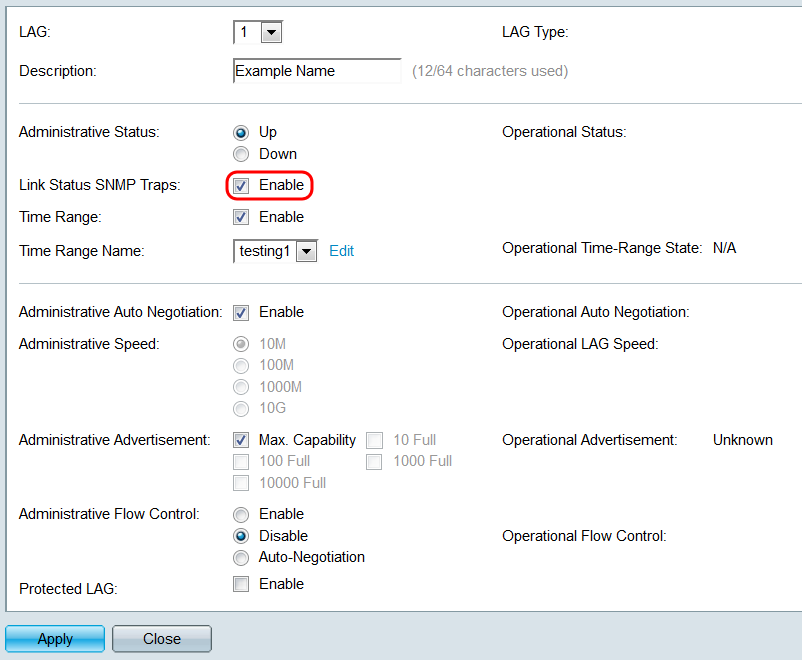
Passo 7. No campo Intervalo de tempo, marque a caixa de seleção Habilitar para que o LAG só esteja ativo durante um intervalo de tempo pré-configurado. Quando estiver fora desse intervalo de tempo, o LAG será desligado. Se não houver perfis de intervalo de tempo disponíveis, esse campo não estará disponível.

Etapa 8. Na lista suspensa Nome do intervalo de tempo, selecione um perfil de intervalo de tempo a ser aplicado ao LAG. Se não houver perfis de intervalo de tempo definidos ou se você quiser fazer alterações em um existente, clique em Editar para ir para a página Intervalo de tempo. O campo Estado do intervalo de tempo operacional exibe se o intervalo de tempo está ativo ou inativo no momento. Para obter mais informações sobre intervalos de tempo, consulte o artigo Setting Up a Time Range on the SG550XG and SG350XG.

Etapa 9. No campo Negociação automática administrativa, marque a caixa de seleção Habilitar para ativar a autonegociação para o LAG. Esse recurso permite que um LAG transmita automaticamente sua velocidade de transmissão, modo duplex e recursos de controle de fluxo para o parceiro LAG. Se este recurso estiver habilitado, vá para a Etapa 11. O campo Negociação automática operacional exibe o status atual da autonegociação do LAG.

Etapa 10. Se a autonegociação não estiver habilitada, o campo Velocidade Administrativa ficará disponível. Selecione um botão de opção para determinar a velocidade do LAG. O campo Operational LAG Speed exibe a velocidade atual do LAG.

As opções são:
- 10M - O LAG opera a uma velocidade de 10 Mbps.
- 100M - O LAG opera a uma velocidade de 100 Mbps.
- 1000M - O LAG opera a uma velocidade de 1000 Mbps.
- 10G - O LAG opera a uma velocidade de 10 Gbps.
Etapa 11. Se a autonegociação estiver habilitada, o campo Advertisement Administrativo estará disponível. Marque as caixas de seleção apropriadas para indicar quais recursos são anunciados durante a autonegociação. O campo anúncio operacional exibe os recursos que estão sendo anunciados pelo LAG no momento.

As opções são:
- Capacidade máxima - Todas as configurações de velocidade e modo duplex são aceitas. Essa opção é marcada por padrão. Nenhuma outra caixa de seleção poderá ser selecionada se esta opção estiver selecionada.
- 10 Full - velocidade de 10 Mbps e modo full duplex.
- 100 Full - velocidade de 100 Mbps e modo full duplex.
- 1000 Full - velocidade de 1000 Mbps e modo full duplex.
- 10000 Full - 10000 Mbps de velocidade e modo full duplex.
Etapa 12. No campo Administrative Flow Control, selecione um botão de opção para Enable ou Disable 802.3x flow control. Você também pode optar por ativar a Autonegociação do controle de fluxo. Controle de fluxo é um protocolo que o switch pode usar para interromper a transmissão do LAG remoto se a rede ficar sobrecarregada. O campo Controle de fluxo operacional exibe o status atual do controle de fluxo do LAG.

Etapa 13. No campo LAG protegido, marque a caixa de seleção Habilitar para tornar o LAG um LAG protegido. Um LAG protegido fornece isolamento de camada 2 entre interfaces que compartilham a mesma VLAN.
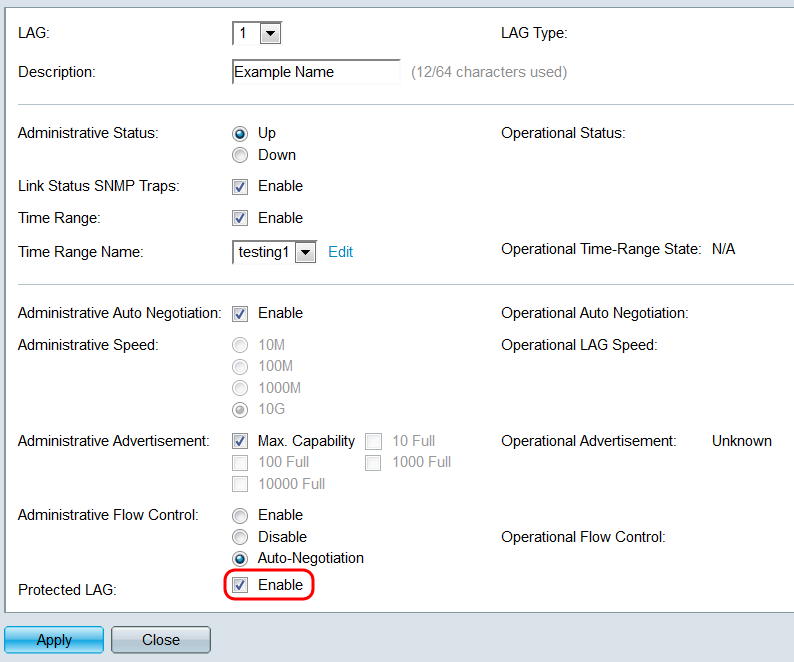
Etapa 14. Clique em Apply. As configurações são salvas no arquivo de configuração atual. Selecione outro LAG para configurar no campo LAG ou clique em Fechar para retornar à página Configurações do LAG.

Etapa 15. Se quiser copiar rapidamente as configurações de um LAG para outro LAG, clique no botão de opção correspondente e no botão Copiar configurações.... A janela Copiar configurações é exibida.

Etapa 16. No campo de texto, insira o LAG ou o intervalo de LAGs para o qual deseja copiar as configurações do LAG selecionado e clique em Aplicar.

 Feedback
Feedback